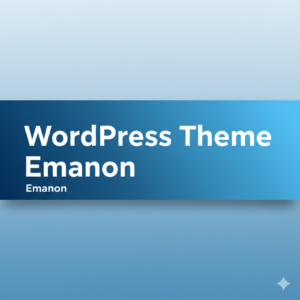LIQUID PRESS「LIQUID」の評判と特徴|ビジネスに最適なWPテーマの決定版

目次
「LIQUID」は、直感的な操作で美しいWebサイトを実現するWordPressテーマです。軽量で高速なレスポンス、洗練されたデザイン、そして充実したカスタマイズ機能を搭載。ブログから企業サイトまで、あなたの理想を形にします。
LIQUID PRESS(リキッドプレス)とは
LIQUID PRESS(リキッドプレス)の主なセールスポイントは、高品質で多機能、そして使いやすさにあるようです。
LIQUID PRESS(リキッドプレス)は、企業サイトに非常に適したWordPressテーマです。 特に、その中の「LIQUID CORPORATE」というテーマは、コーポレートサイト向けに特化して開発されています。公式サイトには、実際にLIQUID CORPORATEなどのテーマを使用して構築された企業サイトの導入事例が多数掲載されており、その汎用性と実績を確認できます。
主な特徴は以下の通りです。
- WordPress公式「有料サポート付きGPLテーマ」登録済み: WordPress公式の審査をクリアしており、品質やセキュリティ面で安心して利用できます。
- レスポンシブデザイン: スマートフォンやタブレットなど、あらゆるデバイスで適切に表示されるよう最適化されています。PC表示への切り替え機能も備わっています。
- 多機能性・高いカスタマイズ性: ブログ、企業サイト、オウンドメディア、LP(ランディングページ)など、幅広い用途に対応できる機能を備えています。カスタマイザーを使って直感的にデザインやレイアウトを編集できます。
- ブロックエディター対応: 最新のWordPressブロックエディター「Gutenberg」に完全対応しており、ブロックパターンやブロックテンプレートなども豊富に用意されています。
- SEO対策: SEOに最適化された構造になっており、サイトの検索エンジン評価を高める工夫がされています。
- コンテンツ分析ツール(一部テーマ): 閲覧数やシェア数などを確認できる独自のコンテンツ分析ツールを搭載しているテーマもあります(例:LIQUID INSIGHT)。
- 多言語対応(一部テーマ): プラグイン不要で多言語化に対応しているテーマもあり、グローバル展開を考えている場合に便利です(例:LIQUID CORPORATE)。
- 高速パフォーマンス: 軽量設計で、サイトの表示速度を高速に保つことに重点が置かれています。
- 用途別テーマ: 企業サイト向けの「LIQUID CORPORATE」、オウンドメディアやブログ向けの「LIQUID MAGAZINE」「LIQUID INSIGHT」「LIQUID SMART」、LP向けの「LIQUID LP」など、目的に合わせて様々なテーマが選択できます。
- サポート体制: 有料プランではプレミアムサポートが提供され、導入や運用に関する疑問を解消できます。
LIQUID PRESSは、無料の「LIQUID LIGHT」も提供されていますが、有料版のテーマはより高度な機能や専門的な用途に特化しており、サブスクリプションプランでは全ての有料テーマと拡張プラグインが使い放題になるものもあります。
総じて、LIQUID PRESSは、高機能でカスタマイズ性が高く、SEOにも強く、安心して利用できるWordPressテーマとして、多くのユーザーに選ばれています。
LIQUID PRESS(リキッドプレス)の用途
WordPressテーマ「LIQUID PRESS」は、多様なウェブサイトの用途に対応できる高機能で洗練されたテーマです。
主な用途としては、以下のようなものが挙げられます。
- 企業サイト・コーポレートサイト:
- 多言語対応機能や、電話番号の表示機能など、ビジネス用途に特化した機能が充実しています。
- 汎用性の高いシンプルなデザインで、あらゆる業種に対応可能です。
- クライアントへの提供にも便利な独自管理画面機能も用意されており、制作会社にも多く利用されています。
- オウンドメディア・ブログ:
- コンテンツマーケティングに特化したUX設計がされており、ユーザーの回遊率や滞在時間を高める工夫がされています(関連記事の自動表示、無限スクロールなど)。
- コンテンツ分析ツールが搭載されており、記事のパフォーマンスを可視化し、改善に役立てることができます。
- ブロックエディターに完全対応しており、豊富なブロックパターンやテンプレートを活用して記事作成を効率化できます。
- ランディングページ(LP):
- 本格的なLPを簡単に作成できる専用テーマ(LIQUID LP, LIQUID APPなど)も提供されています。
- ポートフォリオ・ギャラリーサイト:
- コンテンツを美しく見せるためのレイアウトや機能が用意されています。
LIQUID PRESSの主な特徴と、それが用途にどう活かされるかをまとめると以下のようになります。
- 多機能性・高いカスタマイズ性: ブログからeコマース、ビジネスサイトまで様々な種類のウェブサイトに適応できる多くの機能(スライダー、カスタムウィジェット、ショートコードなど)と、豊富なカスタマイズオプション(色の選択、ヘッダースタイル、レイアウトなど)により、幅広い用途に対応できます。
- レスポンシブデザイン: すべてのデバイスで最適に表示されるため、PC、スマートフォン、タブレットなど、どのデバイスからアクセスしても快適なユーザー体験を提供できます。
- SEO最適化: SEOに強い構造となっており、コンテンツマーケティングや集客を重視するサイトに適しています。
- WordPress公式”有料サポート付きGPLテーマ”: 品質およびセキュリティ面で安心して利用できます。
- ブロックエディター(Gutenberg)対応: 記事作成やサイト全体のデザインを直感的に編集できるため、専門知識がないユーザーでも高品質なサイトを構築・運用しやすいです。
- コンテンツ分析ツール(一部テーマ): オウンドメディアなど、コンテンツの効果測定が重要なサイトで役立ちます。
LIQUID PRESSは、単一のテーマではなく、上記のように用途別に特化した複数のテーマ(LIQUID CORPORATE, LIQUID MAGAZINE, LIQUID LPなど)が提供されているため、自分の目的やニーズに合ったテーマを選択できる点も大きな特徴です。また、商用利用も可能です。
LIQUID PRESS(リキッドプレス)の種類
LIQUID PRESS(リキッドプレス)には、サイトの用途に応じて複数の種類(テーマ)がラインアップされています。
主な有料テーマの種類と用途は以下の通りです。
| テーマ名 | 主な用途 | 特徴 |
| LIQUID CORPORATE | コーポレートサイト、ビジネスサイト | 多言語化にも対応可能な高品質な企業サイト向け。 |
| LIQUID MAGAZINE | オウンドメディア、ブログ | 本格的なメディア運営を見据えた機能が搭載されたオウンドメディア(ブログ)用。 |
| LIQUID INSIGHT | オウンドメディア、ブログ | コンテンツ分析βツールを搭載したオウンドメディア(ブログ)用。 |
| LIQUID SMART | オウンドメディア、ブログ | スタイリッシュなグリッドデザインを採用したオウンドメディア(ブログ)用。 |
| LIQUID PORTFOLIO | ポートフォリオ、ギャラリー | コンテンツを美しく見せることに特化したポートフォリオ・ギャラリー用。 |
| LIQUID LP | ランディングページ(LP) | 本格的なLPを簡単に作成・運用できるテンプレート。 |
| LIQUID APP | アプリLP | アプリLPに特化したデザインのランディングページ制作テンプレート。 |
| PRESS BLOCK | オールラウンド | サイト全体をブロックで自由に編集できる、フルサイト編集対応のブロックテーマ。 |
| LIGHT | オウンドメディア、ブログ | 機能面やデザインがシンプルな、オウンドメディア(ブログ)用(無料版もあります)。 |
LIQUID PRESS(リキッドプレス)のデザイン
WordPressテーマ「LIQUID PRESS」は、多機能で幅広い用途に対応できるデザインが特徴です。
主なデザインの特徴としては、以下のような点が挙げられます。
- シンプルで汎用性の高いデザイン: 白を基調としたシンプルで馴染みやすいデザインが多く、どんなイメージにも合わせやすいのが特徴です。企業サイト、ブログ、メディアサイトなど、様々な用途に対応できる汎用性の高さを持っています。
- レスポンシブデザイン: PC、タブレット、スマートフォンなど、あらゆるデバイスで最適に表示されるレスポンシブデザインに対応しています。ユーザーの利用環境に合わせてレイアウトが自動で調整されるため、高いユーザビリティを提供します。一部のテーマでは、PC表示とモバイル表示の切り替えも可能です。
- ブロックエディター(Gutenberg)対応: WordPressのブロックエディターに完全対応しており、直感的な操作でコンテンツの作成やレイアウトの調整が可能です。ブロックスタイル機能やブロックテンプレート(37種類)も用意されており、見出しや記事のデザインを簡単に変更できます。
- カスタマイズ性:
- カラー設定: 各要素のカラーをフルカラー(約1677万色)で設定できるため、サイトのイメージに合わせて細かく調整できます。
- レイアウトオプション: 1カラム、2カラム、3カラム、4カラムなど、グリッドレイアウトを柔軟にカスタマイズできます。トップページだけでなく、全てのページのレイアウト設定も可能です。
- スライドショー: 画像や動画のスライドショーを簡単に設定できます。
- ウィジェット機能: ウィジェットごとにPCとモバイルでの表示を切り替えたり、カラム数を設定したりすることが可能です。
- ユーザーの回遊率を上げるUI: 関連記事の自動表示や、スマートフォンに最適な無限スクロールなど、ユーザーがサイト内を快適に回遊できるような工夫が施されています。
- 多言語対応: プラグイン不要で多言語化できるテーマもあり、グローバル展開を考えているサイトにも適しています。言語間の切り替えリンクの自動表示や、言語サイト別にデザインを変更することも可能です。
- 用途別のテーマラインナップ: LIQUID PRESSには、以下のように用途に応じた複数のテーマが用意されており、それぞれの目的に特化したデザインや機能が提供されています。
- LIGHT: シンプルなデザインと機能を追求したオウンドメディア/ブログ用テーマ。
- MAGAZINE: 本格的なメディアを瞬時に構築できるオウンドメディア/ブログ用テーマ。
- CORPORATE: 多言語化可能な高品質企業サイト/コーポレート/ビジネスサイト用テーマ。
- LP: ランディングページ制作に特化したテーマ。
- INSIGHT: コンテンツ分析βツールを搭載したオウンドメディア/ブログ用テーマ。
- SMART: オシャレなデザインと機能性を備えたオウンドメディア/ブログ用テーマ。
総じて、LIQUID PRESSのデザインは、初心者でも高品質なサイトを簡単に構築できるシンプルさと、ビジネス用途から個人ブログまで幅広く対応できる柔軟性を兼ね備えていると言えます。
その他の情報
- 無料テーマ:WordPress公式ディレクトリに登録されているLIQUID AIR(ブロックテーマ、フルサイト編集対応)や、LIQUID(クラシックテーマ、レスポンシブ+PC表示切替可能)などもあります。
- 購入形式:多くのテーマで買い切り型とサブスクリプション型(「LIQUID PRESS」シリーズの有料テーマすべてを利用可能)の2種類が提供されています。
- 特徴:「レスポンシブデザイン」に加え、ユーザーがPC/スマホ表示を切り替えられるレスポンシブプラス機能や、ブロックエディターへの対応などが共通の特徴です。
企業サイトに求められる機能が充実
- ビジネス向けのデザイン: LIQUID CORPORATEは、シンプルで洗練されたデザインが特徴で、業界や業種を問わず使いやすいように設計されています。会社の顔となるコーポレートサイトにふさわしい、信頼感のある見た目を簡単に構築できます。
- 多言語対応: グローバル展開を考えている企業や海外企業との取引がある企業にとって非常に重要な機能です。プラグインなしで多言語サイトを構築できるため、インバウンド対策や海外ユーザーへの情報発信がスムーズに行えます。
- 簡単設定: コーポレートサイトに必要な会社情報、ロゴ、カラー、レイアウト、スライドショー、SNSアカウントなどを管理画面から簡単に設定できます。特別な知識がなくても、視覚的にプレビューを確認しながら編集可能です。
- ブロックエディター対応: 最新のWordPressエディターであるブロックエディターに完全対応しており、ブロックパターンやブロックテンプレートも豊富に用意されているため、コンテンツの作成・編集が直感的に行えます。
- 高速化機能: サイトの表示速度はユーザー体験やSEOに大きく影響しますが、LIQUID PRESSには高速化機能が標準搭載されています。
安心のサポートと柔軟性
- WordPress公式有料サポートテーマ: LIQUID PRESSシリーズは、品質やサポート面でWordPress公式の審査を通過し、「有料サポートテーマ」に認定されています。これにより、安心して利用できる信頼性の高いテーマと言えます。
- サブスクリプション型: サブスクリプション型で購入すると、LIQUID PRESSシリーズの有料テーマすべてを利用できるため、複数のサイトを運営する場合や、将来的に別のテーマも試したい場合に柔軟に対応できます。また、継続的なメールサポートも受けられます。
- 商用利用可能・設置数無制限: 一度購入すれば、複数のサイトで利用でき、商用利用も可能です。著作権表示の削除や改変も自由に行えるため、企業のニーズに合わせて柔軟にカスタマイズできます。
口コミ・評判
LIQUID PRESSは、無料版と有料版があり、それぞれで特徴や評価が異なります。一般的な口コミをまとめると、以下のようなメリットとデメリットが挙げられます。
メリット
- 機能が豊富でカスタマイズしやすい:有料版は特に、企業のウェブサイトやオウンドメディアにも使えるほど機能が充実しています。カスタマイズの自由度も高く、初心者でも管理画面から比較的簡単にレイアウトを変更できます。
- 軽量で表示速度が速い:シンプルで余計な機能が少ないため、サイトが重くなりにくく、表示速度が速いと評判です。これはSEO対策にもつながります。
- SEOに強い:HTML5のバリデーションチェックをクリアしており、構造化データやモバイルフレンドリーにも対応しています。内部施策がしっかりしているので、検索エンジンに評価されやすい構造になっています。
- サポート体制が充実している:国産テーマの中では珍しく、WordPress公式のサポートテーマに登録されています。定期的なアップデートも配信されており、安心して長期的に利用できます。
デメリット
- デザインがシンプルで個性が出しにくい:テーマ自体がシンプルで無難なデザインなので、他のサイトと差別化を図りたい場合は、CSSの知識などを使って自分でカスタマイズする必要があります。
- 有料版はコストがかかる:高品質な機能やサポートを受けるには有料版を購入する必要があり、無料テーマと比較するとコストがかかります。
- 多機能ゆえに初心者には複雑に感じる場合も:機能が豊富な分、慣れないうちは設定項目が多くて戸惑うかもしれません。
まとめ
LIQUID PRESSは、シンプルで軽量、そしてSEOに強いのが大きな特徴です。特に企業のウェブサイトや本格的なオウンドメディアを運営したい方、または長期的な運用を見据えて手厚いサポートを求める方におすすめのテーマと言えます。
一方で、デザインの自由度は高くありません。自分だけのオリジナリティあふれるサイトを作りたい場合は、ある程度のCSSの知識が必要になるでしょう。
無料版の「LIQUID PRESS LIGHT」もあるので、まずは無料で試してみて、気に入ったら有料版の購入を検討するのも良いでしょう。
主なラインナップ
WordPressテーマ「LIQUID PRESS(リキッドプレス)」の主なラインナップを以下の表にまとめました。これらはプレミアムテーマ(有料サポート付きGPLテーマ)を中心としたラインナップです。
| テーマ名 | 主な用途 | テーマの種類 | 価格(税込) |
| PRESS BLOCK NEW!! | フルサイト編集対応オールラウンドテーマ | ブロックテーマ | 16,280円 |
| LIGHT | シンプルなオウンドメディア/ブログ用テーマ | ハイブリッドテーマ | 16,280円(無料試用版あり) |
| MAGAZINE | 本格的メディア/オウンドメディア/ブログ用テーマ | ハイブリッドテーマ | 16,280円 |
| CORPORATE | 高品質企業サイト/コーポレート/ビジネスサイト用テーマ | ハイブリッドテーマ | 16,280円 |
| INSIGHT | コンテンツ分析βツール搭載オウンドメディア/ブログ用テーマ | ハイブリッドテーマ | 16,280円 |
| LP | ランディングページ(LP)制作テーマ | ハイブリッドテーマ | 16,280円 |
| SMART | オシャレなデザインと機能性のオウンドメディア/ブログ用テーマ | ハイブリッドテーマ | 16,280円 |
| APP | アプリランディングページ用テンプレート | ハイブリッドテーマ | 16,280円 |
| PORTFOLIO | ポートフォリオ/ギャラリー用テーマ | ハイブリッドテーマ | 16,280円 |
テーマの種類について
リキッドプレスでは、主に以下の種類のテーマが提供されています。
- ブロックテーマ(例:PRESS BLOCK): WordPressのフルサイト編集(FSE)に対応しており、ヘッダー、フッターなどサイトのすべての領域をブロックエディタで編集できます。
- ハイブリッドテーマ(例:LIGHT、MAGAZINEなど): ブロックエディタの機能を利用しつつも、従来のテーマ設定機能などを組み合わせたテーマです。多くのプレミアムテーマがこれにあたります。
- 無料テーマ(LIQUID): WordPress公式ディレクトリにも登録されている基本的な無料テーマです。
また、「LIQUID AMP」のような実験的なフルAMP対応テーマもラインナップされていました。
料金
WordPressテーマ LIQUID PRESS の料金体系には、主に買い切り型とサブスクリプション型(年払い)の2種類があります。
具体的な価格はテーマやプランによって異なりますが、現在の主な料金体系は以下の通りです(税込)。
| プラン | 料金(税込) | 特徴 |
| 買い切り型 (ビジター) | 16,280円 | 🔸特定のテーマ1つのみ利用可能。 🔸メールサポートは30日間。 |
| サブスクリプション型 (ビジネス) | 16,280円 / 年 | 🔸「LIQUID PRESS」全テーマが利用可能。 🔸契約期間中は無期限のプレミアムサポート付き。 |
| サブスクリプション型 (エンタープライズ) | 31,900円 / 年 | 🔸「LIQUID PRESS」全テーマが利用可能。 🔸契約期間中は無期限のプレミアムサポートと拡張プラグイン付き。 🔸管理画面カスタマイズが可能。 |
ネガティブな評価(留意点)
- サポート体制が弱い:サポート体制が弱いという指摘があり、「自分でやっちゃう系の人にはおすすめ」といった意見もあります。ただし、有料版では専門的なサポートが受けられる場合もあります。
- 初心者にとって複雑に感じる場合がある:無料テーマや初心者向けに簡素な設計のものもありますが、より高度な機能や設定が必要な有料版などは、初心者にとっては複雑に感じる場合もあるようです。
まとめ
LIQUID PRESSは、表示速度の速さやシンプルな構造がSEOやWebサイト制作の効率化に繋がり、WEBマーケティングの基盤となるサイト構築に適していると評価されています。一方で、サポート体制については、有料版も含めて利用者がどこまで自分で対応できるかによって評価が分かれる傾向にあるようです。
実際の利用目的(ブログ、コーポレートサイト、LPなど)や、ご自身のWeb制作スキルレベルに応じて、無料版や試用版があれば試してみたり、具体的な機能を確認したりすることをおすすめします。
LIQUID PRESSの購入方法のステップ
WordPressテーマ LIQUID PRESSの有料テーマを購入するには、主にLIQUID PRESSの公式ウェブサイト(LIQUID STORE)を利用します。
購入方法には、買い切り型とサブスクリプション型の2種類があります。
1. 公式ウェブサイトへのアクセス
LIQUID PRESSの公式ウェブサイト内のLIQUID STOREにアクセスします。
2. 希望するテーマと購入プランの選択
- 購入したいテーマ(例:LIQUID PRESS、LIQUID MAGAZINEなど)を選択します。
- 選択したテーマや利用したいサービスによって、「買い切り型」または「サブスクリプション型」のいずれかを選びます。
- 買い切り型: 特定のテーマを永続的に利用するプランです。
- サブスクリプション型: 主に「ビジネス」や「エンタープライズ」といったプランがあり、複数のテーマの使い放題や、独自の管理画面、サポートなどが含まれる年間契約の形式です。
3. カートに追加と購入手続き
- 選んだテーマとプランを「お買い物カゴ」に入れます。
- 支払い手続きに進み、必要情報を入力します。
4. 支払い方法
- 一般的に、クレジットカードまたは銀行振込が利用できます。
- クレジットカード情報は、Stripeなどの外部サービスと提携して安全に処理されるため、LIQUID PRESS側で直接保有することはないとのことです。
5. テーマファイルのダウンロード
購入が完了すると、テーマファイル(通常は.zip形式)が提供されますので、これをダウンロードします。
📌 注意点
- 無料版の利用: WordPressのダッシュボードから「LIQUID」と検索し、無料版をインストールして試用することも可能です。
- サブスクリプションの更新: サブスクリプションプランは1年単位の自動更新となるため、解約する場合は専用アカウントページから手続きが必要です。解約すると、新規ダウンロードやサポートなどのサービスが利用できなくなります。
- 外部サイトでの購入: 一部のテーマは、お名前.comやエックスサーバーなどの外部サービスでも購入できる場合があります。
具体的なテーマのラインナップや最新の料金プランについては、必ず公式ウェブサイト(LIQUID STORE)でご確認ください。

迷わず、届く。直感操作でプロのクオリティをその手に
LIQUID PRESS(リキッドプレス)は、初心者でもプロ並みのサイトが作れる操作性と、SEO・モバイル対応・公式サポートが充実したテーマです。
【PR】